PPT2013是一款流行的幻灯片制作软件。它来自微软官方制作,我们可以通过它获得漂亮的PPT,那么在里面如何设置背景,如何操作这个?

类别:微软栏目大小:4.87M语言:简体中文
在打开的PPT文档中,右键单击任何PPT幻灯片页面的空空白,然后选择& ldquo设置背景格式& rdquo;或者点击& ldquo设计& rdquo选项卡,选择& ldquo在正确的背景风格& rdquo在& ldquo设置背景格式& rdquo也可以;
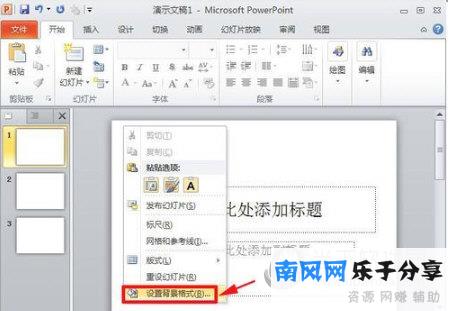
在弹出的& ldquo设置背景格式& rdquo窗口中,选择& ldquo在左边填写& rdquo,可以看到有& ldquo纯色填充& rdquo,& ldquo渐变填充& rdquo,& ldquo图片或纹理填充& rdquo,& ldquo图案填充& rdquo有了四种填充模式,不仅可以在PPT幻灯片中插入自己喜欢的图片背景,还可以将PPT背景设置为纯色或渐变色。
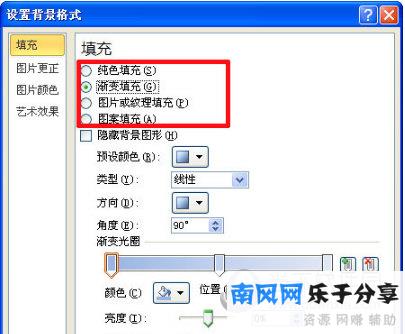
插入漂亮的背景图片:select & ldquo图片或纹理填充& rdquo,at & ldquo从& rdquo插入有两个按钮,一个来自& ldquo文件& rdquo,可以选择来自本地电脑存储的PPT背景图片,一张来自& ldquo剪切图片& rdquo,您可以搜索里面提供的背景图片,并且您需要连接到互联网:
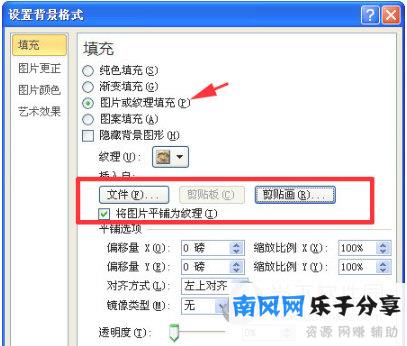
点击& other文件& rdquo按钮弹出一个对话框& ldquo插入图片& rdquo,选择图片的存储路径,然后按& ldquo插入& rdquo可以插入自己准备好的PPT背景图片;
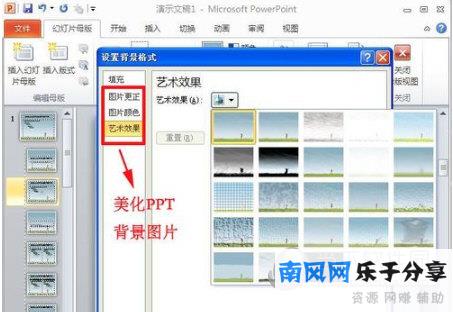
然后回到& ldquo设置背景格式& rdquo在窗口中,上一步是为这张幻灯片插入PPT背景图片。如果您想对所有幻灯片应用相同的PPT背景图片,请单击& ldquo设置背景格式& rdquo& ldquo在窗口的右下角应用所有& rdquo纽扣。
以上是边肖带来的PPT2013设定背景介绍。希望对你有帮助。如果你有任何问题,可以给边肖留言。



